WinXP系統怎樣卸載顯卡驅動?在我們使用WinXP系統電腦的過程中,可能由於某種原因導致我們的顯卡不能正常使用。所以想卸載它,但在卸載時提示卸載不成功,那要怎樣卸載顯卡驅動呢?出現這樣的問題要如何解決呢?下面小編就給大家帶來WinXP卸載顯卡驅動的方法,一起來看看吧。
具體方法如下:
1、右擊“我的電腦”,在彈出的右鍵菜單中選擇“管理”。
2、在打開的“計算機管理”窗口中,找到並點擊左側的“設備管理器”。
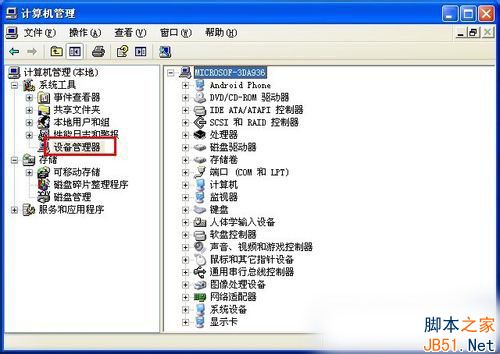
3、在窗口的右側找到顯卡驅動程並右擊,從彈出的右鍵菜單中選擇“卸載”。
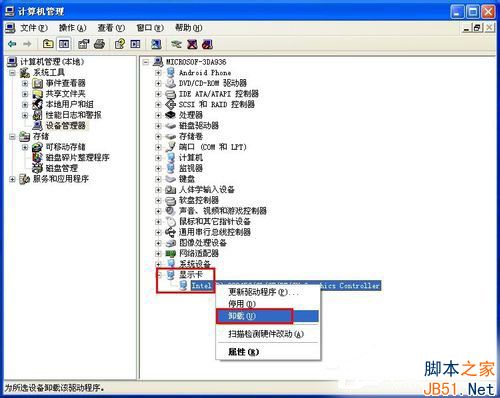
4、在彈出的“確認設備刪除”窗口中點擊“確定”按鈕。

5、在隨後打開的“系統設置改變”窗口中點擊“ 是”,計算機就會重啟,重啟之後,顯卡驅動就被刪除啦。

你在更新顯卡驅動程序時,首先的先卸載原來的顯卡驅動。如還不知道怎麼卸載顯卡驅動的用戶,不妨試一下上述的方法來處理。
以上就是小編帶來的WinXP卸載顯卡驅動的方法,希望可以幫助到大家,更多內容請關注本網站!